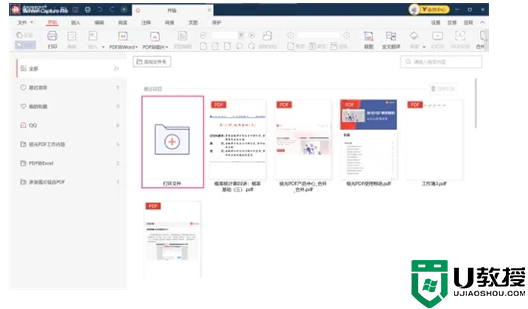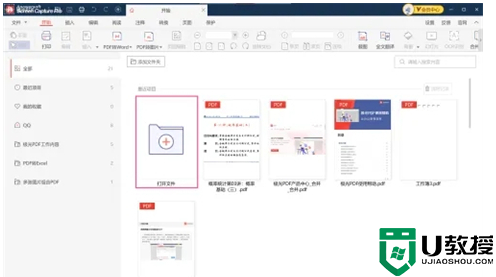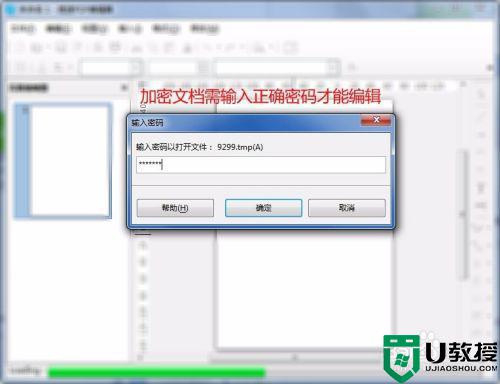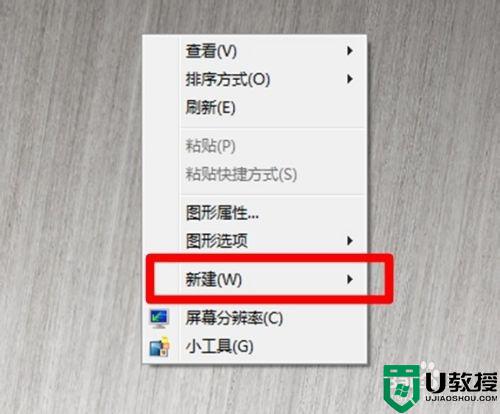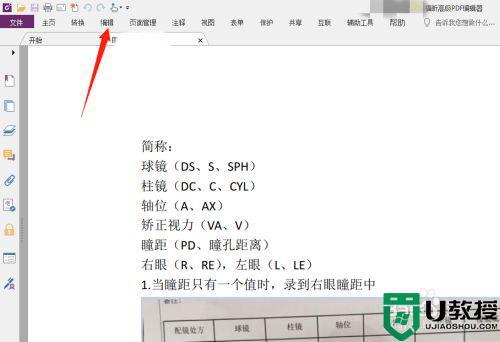电脑新建文件夹怎么编辑内容 电脑新建文件夹编辑内容的方法
时间:2024-03-23作者:bianji
最近有不少小伙伴私信小编,问小编电脑新建文件夹怎么编辑内容,小编一开始也不知道,于是到网上搜集了相关资料,总算找到了电脑新建文件夹编辑内容的方法,操作简单,下面小编就以win7系统为例为大家带来讲解,大家有需要的话,赶紧来系统城查看一下具体方法吧。

电脑新建文件夹怎么编辑内容?
具体步骤如下:
1.首先打开电脑,进入到电脑桌面中;

2.点击打开新建文件夹,右键单击空白处选择打开“新建”;
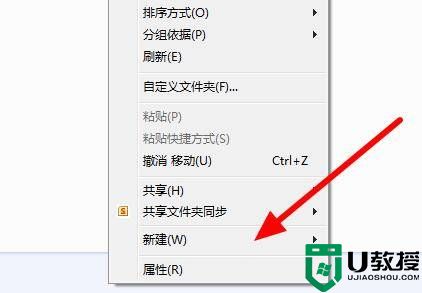
3.在弹出来的窗口中点击想要新建编辑的内容;
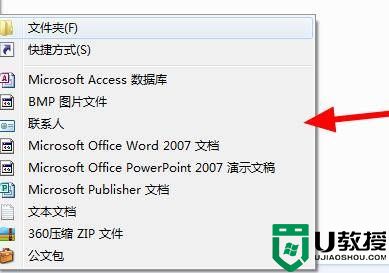
4.还可鼠标左键点击拖动文件至新建文件夹中。

以上就是小编为大家带来的电脑新建文件夹怎么编辑内容的方法了,希望能帮助到大家。